2022年
4月
15日
金
Premiere Pro CCの初心者の道 No.12

今回は、Premiere Proでクロップする方法、クロップでワイプを作成する方法を紹介していきます。
◼️クロップとは
映像を切り取ってトリミングする方法のことです。映像の不要な部分を切り取ったり、四角や円状に切り抜いたりできるほか、
映像の上下をクロップすることでシネマティックに表現することができます。テレビや映画などのメディアでは、異なるアスペクト比に対応するためにクロップが使われてきました。
2020年
6月
11日
木
Premiere Pro CCの初心者の道 No.11
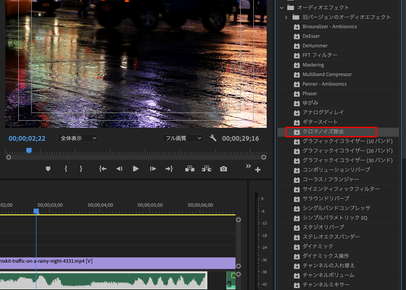
今回はPremiere Proでの映像制作で音声のノイズを軽減し聞き取り
やすくする方法を紹介していきます。
インタビュー撮影時に周りの環境によってノイズが入ってしまうことがあります。それらをなるべく取り除いて聞きやすい音声にしたいものです。
■ノイズ(雑音)を取り除く方法
「クロマノイズ除去」を紹介します、クロマノイズとは背景ノイズのことです。
① 「オーディオエフェクト」から「クロマノイズ除去」を適応したい
音声にドラッグ&ドロップします。
2020年
5月
27日
水
Premiere Pro CCの初心者の道 No.10
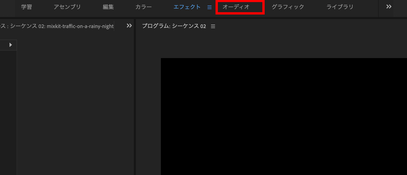
今回は、音量を簡単に揃える機能を紹介します。
例えば、映像制作で複数人のインタビュー収録の場合、機材の性能や設置
位置、声量などにより録音された音量にバラツキが生じてきます。
それを個々に調整していくのは大変な作業になりますが、簡単に揃えることができる機能があります。では、その機能を紹介していきます。
上部「オーディオ」タブを開きますとパネルのレイアウトが変わります。
2020年
5月
12日
火
Premiere Pro初心者の道 No.9

今回は、「ネスト」という機能を紹介します。
タイムラインに配置した複数のクリップをまとめて一つのクリップとして
扱うことができる機能です。
映像制作でタイムラインにテロップや合成素材などを重ねていくと縦に増えていくため作業がしづらくなりますが「ネスト」を使いますとタイムラインが見やすくなるというメリットがあります。
2020年
4月
20日
月
Premiere Pro初心者の道 No.8

【今回の内容】
「クロマキー合成」について学んでいきたいと思います。
「クロマキー合成」とは、特定の色を指定することでその色を
映像から透明にして、そこに別の映像を合成することをいいます。
【事前準備】
合成したい映像を2つ用意します。そのうち1つは、グリーンバック
(緑色の背景)で撮影した映像となります。
2020年
2月
14日
金
Premiere Pro初心者の道 No.7

こんにちはPremiere Proの初心者の道、第7回目になります。
今回は「テロップの入れ方」映像制作には欠かせない物の一つになります。
テロップにも色々な種類がありますが、ここでは喋っている事をフォロー
する為のテロップを作っていきます。
テロップの入れ方としてはPremiere Proで直接入れるパターンと、
AfterEffects、Photoshopで作成したものを入れるパターンがあります。
今回はPremiere Proで直接入れるパターンで作成していきます。
2019年
12月
16日
月
Premiere Pro初心者の道 No.6
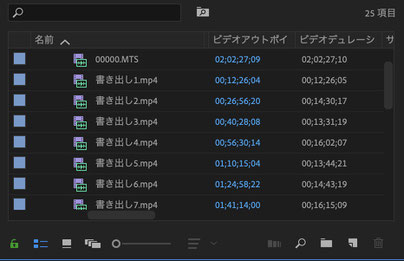
こんにちはPremiere Proの初心者の道、第6回目になります。
今回は前回から引き続き映像制作のリップ合わせについて解説していきます。
それではさっそく初めていきましょう。
今回は5の素材の整理からです。
素材はメディアブラウザーで開きダブルクリックすることで
左上にあるソースパネルに表示されます。
そしてダブルクリックをすると左下にあるプロジェクトパネルに素材の
名前が追加されます。
2019年
11月
05日
火
Premiere Pro初心者の道 No.5

こんにちはPremiere Proの初心者の道、第5回目になります。
今回は映像制作の業務で使えるリップ合わせについて何回かに分けて解説していきます。
まず、リップ合わせとは、複数台のカメラで撮った映像の音を合わせて編集用の土台となる基礎部分を作る作業になります。
やることとしては
1. プロジェクトの作成
2. 環境設定変更
3. シーケンスの設定
4. 素材の読み込み
5. 素材の整理
6. タイムライン上への映像素材の配置
7. 同時撮影カメラの同期
8. 不要部分のカット
などが上げられます。
2019年
9月
24日
火
Premiere Pro初心者の道 No.4

こんにちはPremiere Proの初心者の道、第4回目になります。
早速ですが今回はタイムラインの設定について左側にある各項目を
見ていきます。
タイムラインには下記の番号のように幾つのも設定のボタンがあります。
1.トラックのロック切り替え
2.トラックターゲットの切り替え
3.同期ロックを切り替え
4.トラック出力の切り替え
5.トラックをミュート
6.ソロトラック
7.ボイスオーバー録音
8.シーケンス名
9.タイムコード
10.左から順に
ネストとして又は個別のクリップとしてシーケンスを挿入又は上書き
タイムラインをスナップイン、タイムラインをスナップイン、リンクされた
選択、マーカーを追加、タイムライン表示設定となっています。
2019年
8月
14日
水
Premiere Pro初心者の道 No.3
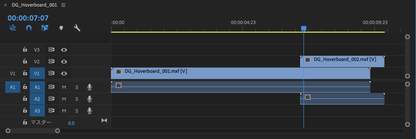
こんにちはPremiere Proの初心者の道、第3回目になります。
今回は映像編集の基礎、タイムラインについて見てみましょう。
まず、タイムラインとは映像を編集するために必要な素材を時間を中心として操作する為の場所になります。
タイムラインをみるにはまずシーケンスを設定する必要があります。
今回はシーケンスに素材ドラッグ&ドロップしてタイムラインについて
詳しく見てみましょう。
2019年
6月
24日
月
Premiere Pro初心者の道 No.2
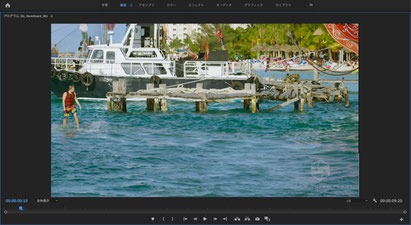
こんにちはPremiere Proの初心者の道、第2回目になります。
今回は映像編集の基礎、素材の切り取りについて書いていきたいと
思います。
切り取りを行う前に読み込んだ素材を右上の画面
(以降プログラムモニター)でもう少し見てみましょう。
使う画面(今回はプログラムモニター)を選択し、@キーを押すことで
画面を大きくする事が可能です。
もう一度押す事で元の画面に戻ります。
2019年
5月
08日
水
Premiere Pro初心者の道 No.1
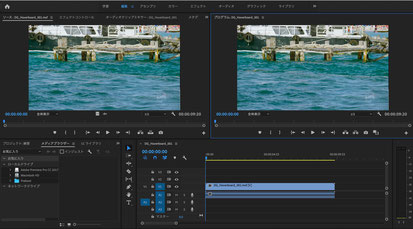
私は映像編集の仕事がしたくて映像業界に入りました。
組み込みシステムのエンジニアからの転職で、覚えることが沢山あり
苦労している日々です。
映像業界で働く中で覚えることの一つに動画編集ソフトがあります。
映像編集ソフトと言っても映像業界の中でも様々な物があります。
私は今回その中でアドビシステムズ(Adobeという呼ばれ方もしている)が
開発したツールPremiere Proの使い方を覚えていこうと思っています。
2018年
10月
21日
日
Premiere Pro CC 使い方講座 #16「エンドロールを作る方法」
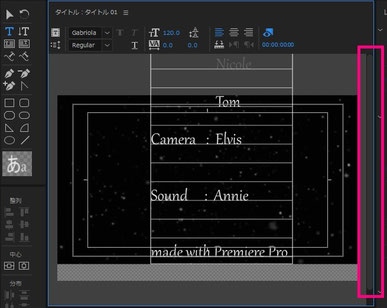
映像制作でPremiere Proを使いエンドロールをつける方法(ロール,クロール)
こんにちは、見習いADです!
最近Premiere Proをはじめた方、コレからはじめようと思っている方へ、
まずは最低限の動画編集ができるように基本的なことから一つずつステップを
踏んでご紹介しています!
前回は「オープニングタイトルを作る方法」をご紹介しましたが、
今回の映像制作では「エンドロールをつける方法」について書きたいと思います( ^ω^)ノ
オープニングタイトル同様「エンドロール」を知らない人は少ないかもしれませんが、、念のため…。エンドロールとは、テレビ番組や映画などの最後に流れる、作品に登場した俳優さんや制作スタッフさんの名前が流れる字幕のことです。エンドロールということばの他、スタッフロール,クレジットと呼ばれる
こともあります。
2018年
10月
01日
月
Premiere Pro CC 使い方講座 #15「オープニングタイトルを作る方法」

オープニングタイトルを作る方法
最近Premiere Proをはじめた方、コレからはじめようと思っている方へ、
まずは最低限の動画編集ができるように基本的なことから一つずつステップを踏んでご紹介しています!
映像制作の現場でプレミアを使いこなせれば仕事の幅はグーンと広がります。
前回は「モザイクエフェクト編集方法」をご紹介しましたが、
今回は「オープニングタイトルを作る方法」について書きたいと思います
映画のようなとはいかないかもしれませんが(*_*)文字の中で映像が再生されるタイトルシーンを作成する方法をご紹介したいと思います。
2018年
8月
28日
火
Premiere Pro CC 使い方講座 #14「モザイクエフェクト編集方法」
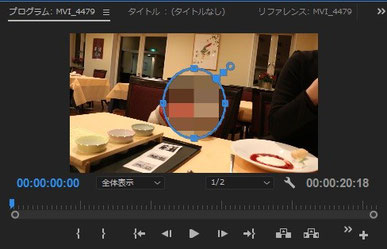
最近Premiere Proをはじめた方、コレからはじめようと思っている方へ、
まずは最低限の動画編集ができるように基本的なことから一つずつステップを
踏んでご紹介しています!
前回は「トランジションの適用方法とおすすめのトランジション」を
ご紹介しましたが、今回は「モザイクエフェクト編集方法」について書きたいと思います( ^ω^)ノ
Premiere Proでは、モザイクを画面全体にかけることは簡単に出来ますが、
画面の一部分にモザイクをかけるには一工夫必用になります。
でもそもそも画面全体にモザイクをかけることってあんまりないですよね。。
たぶん。。なので、今回は動画制作で画面の一部にモザイクをかける方法を
解説したいと思います!

